PhotoScapeの領域
PhotoScapeフォトスケープのフィルタやフィルム加工の種類の続きになります。
フィルム効果・Vignetting・アンティーク写真
領域・グラデーション・フェイク傾斜シフト
レンズフレア・フェードスタイル・ぼかし・テクスチャ
ノイズ・ジッター・透明化・輪郭
エンボス化・セロファン・新聞紙・
絵画化・ゆがみ・ガラススタイル・ボックス作成・反射
領域・グラデーション・フェイク傾斜シフト
レンズフレア・フェードスタイル・ぼかし・テクスチャ
ノイズ・ジッター・透明化・輪郭
エンボス化・セロファン・新聞紙・
絵画化・ゆがみ・ガラススタイル・ボックス作成・反射
一部分だけをぼかしたり、セピアにしたり輝かせたりができるのが
「領域」です。
ではやっていきましょう。
領域とテクスチュア
領域
まずは見本です。
手前のケーキ以外をぼかしてみました。
フォトスケープを起動して、ホーム→フィルター→領域を選びます。
真ん中にオレンジ色の十字があると思います。
それを動かして領域を選びます。
上にあるタブで丸い領域にするか、水平なのかとかを選ぶことができます。
左側のゲージでレベルの強さや大きさなどを調節することができます。
これはセピアにしてみました。
一部分だけをフォーカスした面白い写真になると思います。
それからよく使うのがテクスチュアです。
テクスチュア
フォトスケープを起動して、ホーム→フィルター→テクスチュアを選びます。
クリックすると拡大できます。
flower-01
*–*–*–*–*–*–*–*–*–*
line-diagonal
*–*–*–*–*–*–*–*–*–*
line-vertical
*–*–*–*–*–*–*–*–*–*
noise-01
*–*–*–*–*–*–*–*–*–*
noise-02
*–*–*–*–*–*–*–*–*–*
noise-03
*–*–*–*–*–*–*–*–*–*
noise-hard-01
*–*–*–*–*–*–*–*–*–*
noise-hard-02
*–*–*–*–*–*–*–*–*–*
noise-hard-03
*–*–*–*–*–*–*–*–*–*
noise-hard-04
*–*–*–*–*–*–*–*–*–*
puzzle-01
*–*–*–*–*–*–*–*–*–*
soft-01
*–*–*–*–*–*–*–*–*–*
最後にexplorerテクスチャフォルダというのがありますが、そこに自分の好きなテクスチャを登録しておくと使うことができます。
自分のネームなどを透かしで入れたりするのも利用できます。
フォトスケープのダウンロードはこちら
PhotoScapeのダウンロードと基本


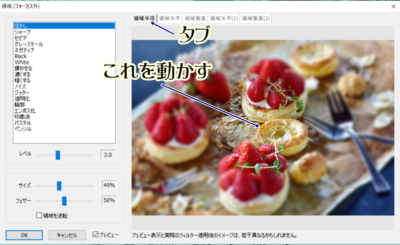
















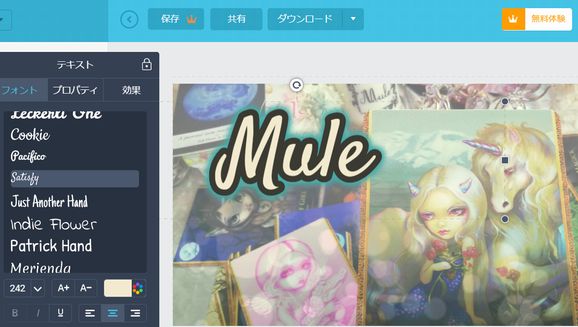




この記事へのコメントはありません。